يمكن فرز العناصر الموجودة في المجلدات في Finder ومجمعة في جميع أنواع الطرق. لديك خيارات فرز التاريخ المعتادة ونوع الكتابة وخيار فرز الحجم والفرز حسب العلامات وأكثر من ذلك بكثير. قد تلاحظ أنه على الرغم من ذلك ، عندما تقوم بتعيين مجموعة المجلدات الافتراضية في Finder لمجلد معين ، فإنها تستمر في إعادة الضبط. عند زيارته مرة أخرى ، تختفي المجموعات وتستخدم ملفاتك قواعد الفرز الافتراضية. إليك كيفية تعيين تجميع الملفات الافتراضي لمجلد في Finder ، وحمله على الالتزام به.
مجلدات التجميع الافتراضية
هناك طريقتان للقيام بذلك. اختر أيهما أفضل ، رغم أنه ليس أفضل ولا أكثر راحة من الآخر.
تمكين المجموعات من قائمة السياق
انتقل إلى المجلد الذي تريد تعيين الفرزعرض ل. انقر بزر الماوس الأيمن بداخلها وفي قائمة السياق ، حدد خيار "استخدام المجموعات". انقر بزر الماوس الأيمن مرة واحدة في المجلد ، وحدد خيار "تجميع حسب". من القائمة الفرعية ، حدد الطريقة التي تريد بها فرز الملفات الموجودة في المجلد ، مثل العلامة والتاريخ والحجم ، إلخ.

خيارات عرض الباحث
افتح المجلد الذي تريد تعيين الفرزعرض ل. في شريط القائمة ، انتقل إلى View> Show View Options. تأكد من حصولك على خيارات العرض للمجلد وليس لسطح المكتب. في النافذة التي تفتح ، هناك قائمة منسدلة "تجميع حسب". افتحها ، وحدد كيف تريد تجميع الملفات في المجلد. هذا عن ذلك.
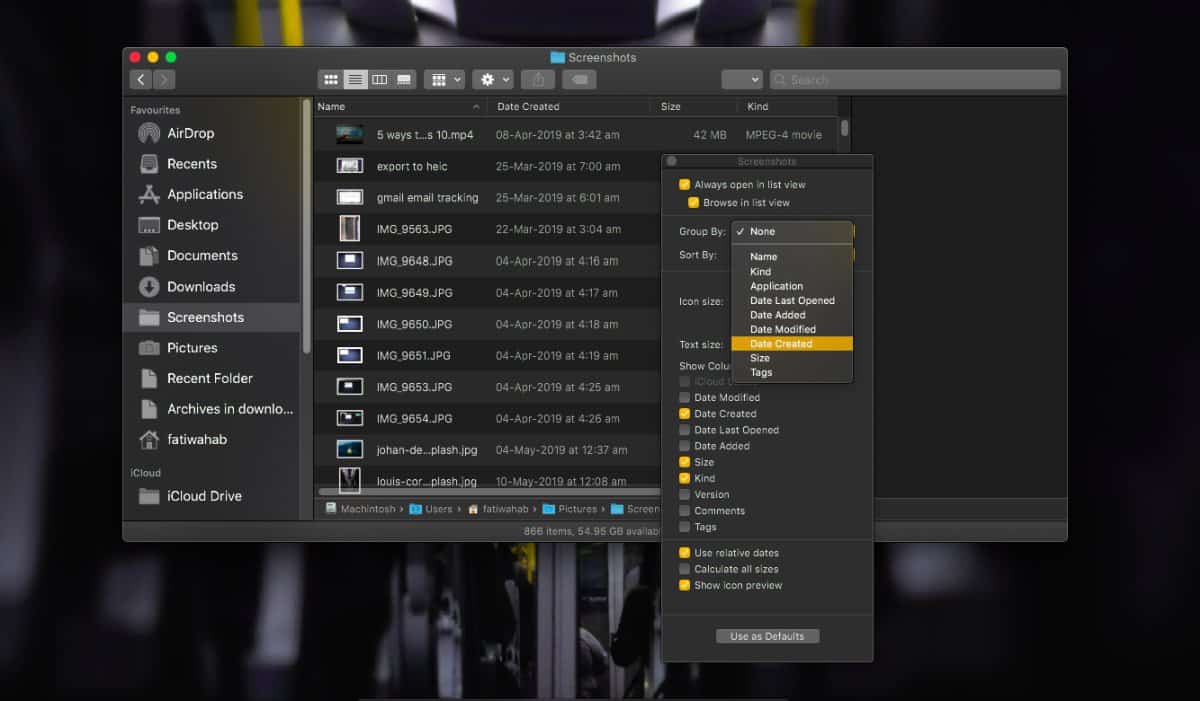
عندما تفتح المجلد في المرة القادمة ، بغض النظر عما إذا كان بعد إعادة التشغيل أو بعد الاستيقاظ من جهاز Mac الخاص بك من وضع السكون ، فستظل المجموعة مستمرة. سيتم أيضًا تجميع أي ملفات جديدة تضيفها وفقًا لذلك.
تم تعيين هذا الخيار على أساس كل مجلد ،ستلاحظ وجود زر "استخدام كافتراضيات" في نافذة "عرض الخيارات". إذا قمت بالنقر فوقه ، فسيتم تطبيق نفس هذه المجموعة في جميع المجالات على جميع المجلدات. إذا كنت تفضل دائمًا فرز الملفات بطريقة معينة ، فهذه هي الطريقة للقيام بذلك. سيتم تطبيقه على جميع المجلدات التي لديك حاليًا ، وعلى أي مجلدات جديدة تقوم بإنشائها. لا يزال بإمكانك تغيير التجميع لمجلد معين بشكل انتقائي. كل ما عليك فعله هو زيارة نافذة عرض الخيارات لهذا المجلد وتحديد طريقة تجميع مختلفة.
نظام macOS مرن إلى حد ما في بعض المناطق ، خاصةً عندما يتعلق الأمر بإعدادات الملفات والمجلدات المخصصة.













تعليقات